Windows10绿茶专业版系统将整个网页截图保存为图片格式的方法
时间:2018-03-31 来源:www.xiazaima.com 作者:下载妈
很多用户都喜欢在windows10萝卜装机版系统中使用浏览器浏览一些网页,当遇到自己喜欢的网页的时候,想要将一个网页全部保存为图片格式给朋友们看,但是因为网页太长,无法把一个网页全部保存下来,截屏只能抓到上部分,要怎么办呢,其实利用win10自带的edge浏览器就可以了,下面给大家讲解一下Windows10999宝藏网旗舰版系统将网页保存为图片格式的方法吧。
1、使用win10技术员联盟旗舰版系统中edge浏览器打开要截图的网页。(图示为较长的新浪网)
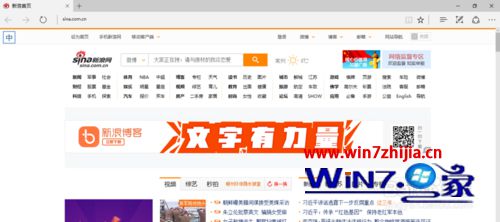
2、选择“做web笔记”;

3、出现以下界面,选择红色方框中的按钮;

4、发现整个屏幕都变成了灰黑色,这个时候选中任意区域就可以截图了;
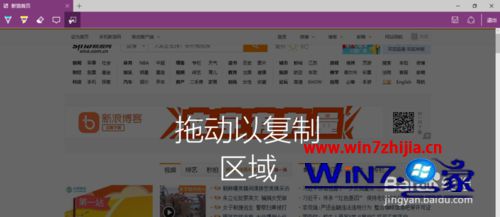
5、截图范围是整个页面,截图完成后,图片会被放到剪切板;
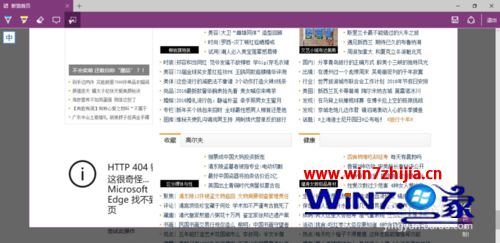
6、这样,网页截图的目标就实现了,是不是很方便呢!
上述给大家介绍的就是关于Windows10无忧专业版系统将网页保存为图片格式的方法,如果你有需要的话不妨可以按照上面的方法步骤进行操作即可!
 雨林木风Ghost Win10 (X64) 快速专业版 v202105(完美激活)
雨林木风Ghost Win10 (X64) 快速专业版 v202105(完美激活)雨林木风Ghost Win10x64位专业版v202105版本系统加快了开关机机速度,自动关闭停止响应。加快菜单显示速度;启用DMA传输模式。使用打印机,关闭后台打印服务可有效节省内存占用。雨.....
2021-04-14 雨林木风 GHOST WIN10 X64 装机版 V2015.01
雨林木风 GHOST WIN10 X64 装机版 V2015.01雨林木风 GHOST WIN10 X64 装机版 V2015.01 硬盘安装: 推荐 将ISO文件内的(安装系统.EXE 与 WIN10.GHO)文件,复制到硬盘 D:\ 运行 D:\安装系统.EXE Y确定 系统自动重启安装 ☆ .....
2015-01-03
电脑系统栏目
win10系统下载排行
更多+- 1深度技术Ghost Win10 x64位 可靠装机版2017V07(绝对激活)
- 2电脑公司Ghost Win10 (64位) 精选专业版 2021.06(完美激活)
- 3系统之家Ghost Win10x86 快速专业版 V2019.12月(激活版)
- 4新萝卜家园Ghost Win10 X32 专业版 v2016.12(无需激活)
- 5番茄花园Ghost Win10x86 免激活 专业版 v2018.11
- 6深度技术Ghost Win10 32位 新机装机版2017.07(无需激活)
- 7电脑公司Ghost Win10x86 好用专业版 2020年09月(完美激活)
- 8新萝卜家园 Ghost Win10 x64 旗舰官方版 V2015.05
- 9大地系统 GHOST WIN10 X64 旗舰增强版 V2015.02
- 10番茄花园 Ghost Win10 32位 装机版 V2016.09(无需激活)
win7系统下载推荐
更多+- 1深度技术 Ghost win7 32位 装机版 2016.06
- 2雨林木风GHOST WIN7 X64 安全旗舰版 v2019.02(免激活)
- 3雨林木风 GHOST WIN7 32位 装机版 V2016.09(免激活)
- 4深度技术GHOST WIN7 X64位官方安全版V2017.03月(绝对激活)
- 5系统之家 GHOST WIN7 SP1 64位 免激活装机版 2016.05
- 6系统之家GHOST Win7x86 精选旗舰版 2021.07月(自动激活)
- 7雨林木风GHOST WIN7 x64位 通用旗舰版 V2019年04月(自动激活)
- 8系统之家Ghost_Win7_32位_大神装机版_2016.07
- 9深度技术GHOST WIN7 X64位经典极速版2017年02月(完美激活)
- 10老毛桃 GHOST WIN7 32位 装机正式版 2016.06
